Содержание:
Вариант 1: Номер во входящих
Если вам поступил нежелательный звонок с того или иного номера, и вы хотите его заблокировать, задействуйте для этого используемое по умолчанию приложение-звонилку – обычно оно называется «Телефон».
- Запустите приложение и найдите пропущенный или входящий с номера, который требуется добавить в черный список. Коснитесь расположенного слева значка-аватарки.

- На открывшейся странице с карточкой контакта вызовите меню – обычно для этого требуется тапнуть по выполненной в виде трех точек кнопке.

- Выберите пункт «Заблокировать номера».

- Подтвердите свое решение во всплывающем окне, по желанию также отметив галочкой пункт «Сообщить о спаме».

- Выбранный номер будет добавлен в черный список и больше не потревожит вас.

Вариант 2: Номер в контактах
В случае если вы хотите заблокировать номер пользователя, чьи данные ранее были сохранены в адресной книге, воспользуйтесь приложением «Контакты» или одноименной вкладкой системной звонилки.
- Откройте «Контакты» и найдите номер, звонки с которого вы более не хотите получать. Коснитесь расположенного слева значка с изображением профиля для перехода к странице с детальными сведениями.

По необходимости воспользуйтесь поиском, введя в соответствующую строку присвоенное абоненту имя или его часть.

- Вызовите меню.

- Выберите пункт «Заблокировать номера».

- Для подтверждения тапните по надписи «Заблокировать» во всплывающем окне. Дополнительно, если такая необходимость имеется, отметьте пункт «Сообщить о спаме».

На этом озвученную в заголовке настоящей статьи задачу можно считать решенной.

Вариант 3: Незаписанный номер
Предложенные выше решения позволяют заблокировать номер, с которым вы ранее в той или иной степени контактировали, получив от него звонок или добавив его данные в адресную книгу. Если же в черный список требуется внести конкретный номер, отсутствующий в вашем телефоне, выполните следующее:
- Откройте «Телефон» или «Контакты» и перейдите в «Настройки».

Для этого потребуется вызвать меню, представленное либо тремя точками, либо отдельным пунктом на боковой вкладке.
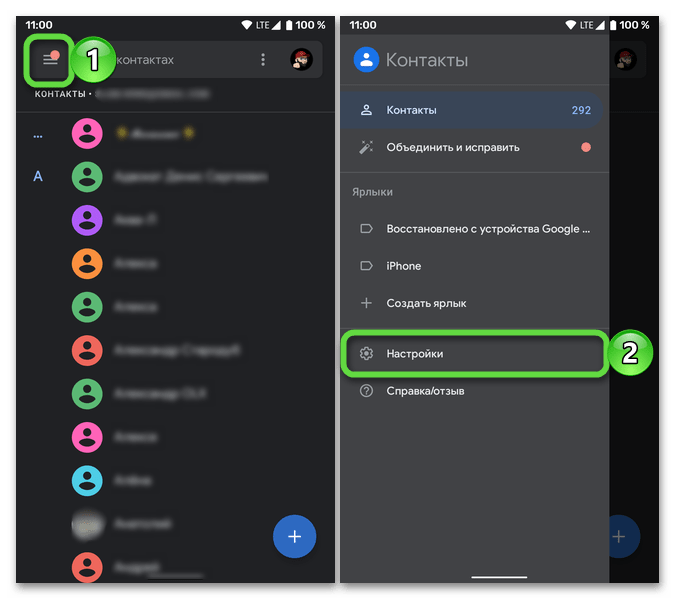
- Перейдите в раздел «Заблокированные номера».

- Коснитесь надписи «Добавить номер».

- Во всплывающем окне укажите номер, звонки с которого вы не желаете получать, и тапните «Заблокировать».

- Таким образом абонент будет внесен в черный список.

Вариант 4: Неизвестные и скрытые номера
Добавление номеров в черный список системными средствами не всегда оказывается эффективным – некоторые абоненты дозваниваются даже после их блокировки, а звонки со скрытых номеров и вовсе не перестанут поступать. Запретить последние можно и через рассмотренные выше приложения «Телефон» и/или «Контакты», однако куда более эффективным решением будет использование специализированного ПО. Более детально обо всех нюансах данной процедуры ранее рассказывалось в отдельной статье на нашем сайте, ссылка на которую дана ниже.
Подробнее: Как заблокировать скрытый номер на Android

Дополнительно: Просмотр заблокированных номеров
При возникновении необходимости просмотра ранее внесенных в черный список контактных данных следует обратиться к настройкам приложения «Телефон» или «Контакты», любого из них, так как заблокированные номера помещаются в общую библиотеку. Подробнее об этом мы тоже писали ранее.
Подробнее: Как посмотреть заблокированные номера на Андроид
